Apos系统商品管理以及设置价格使用指引
功能概述
商品管理主要是管理商户的商品基础信息、品牌、分类、规格、价格、销售类型等;
商户导入商品数据后系统会自动给商户下所有的门店和仓库都分配一份商品基础数据,用于各门店和仓库管理各自的销售价格和库存等业务信息;
后续商户再创建新的门店或仓库也同样会自动分配一份商品基础数据
1、商品新增
系统提供三种新增商品数据的方式:手动新增、表格批量导入、芥舟商品库导入(非常用);
手动新增和表格导入都支持单规格和多规格商品的新增;
1.1 手动新增
手动新增商品前需要先添加对应的品牌和分类。
手动新增单规格商品时直接输入商品编码和条码以及其它必填信息,点击确定保存即可

手动新增多规格商品时需要先新增规格数据,如颜色--白色、黑色,输入完后就会出现两行待填写的SKU信息,填写完及其它必填信息后点击确定保存即可

1.2 批量导入商品
需要批量导入商品时首先要进入“商品导入”菜单,选择“导入商品综合资料”,下载模板;

根据模板表格内的指引填写数据,红色*号字段为必填;
表格支持填写单规格和多规格的商品信息,多规格商品数据最多只能填写三种规格类型的信息,但规格值的数量不做限制;
其它表格填写注意事项请查看导入模板文件中的使用说明


1.3 从芥舟商品库导入(不建议使用)
芥舟商品总库中维护有较多的商品信息,部分商品可以从商品库直接引用,因信息的完整性确认,当前不建议使用。


2、商品修改
商品信息的修改可以支持基础信息的修改,包含名称、分类、品牌、条形码等;
单规格商品的修改不能新增SKU来变成多规格商品,多规格商品可以通过删除SKU来减少商品的规格信息,同时多规格商品可以继续新增SKU来扩充规格信息,规格值可以自定义填写;
批量修改功能目前只支持单规格商品的批量修改且商品编码不可更改。
2.1 手动修改商品
(1)修改单规格商品时不能变成多规格,原本单规格商品的商品编码不能修改,条形码可以进行修改
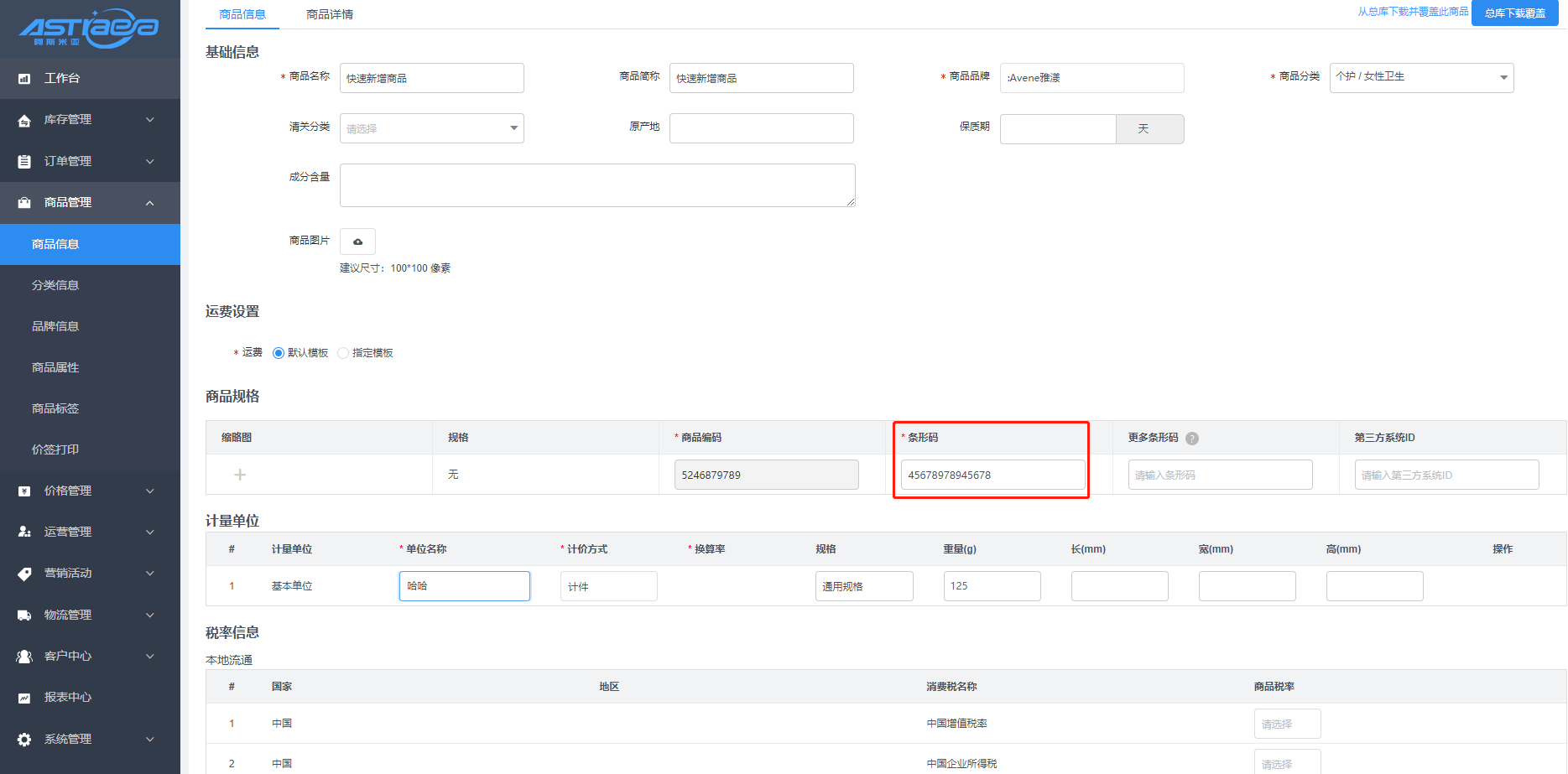
(2)修改多规格商品时可以删减SKU信息,前端删减后可以恢复,但是提交后无法恢复

(3)修改多规格商品时可以继续新增SKU来增加商品的规格信息,规格值可以任意填写

2.2 批量修改
系统支持批量表格修改,批量修改功能目前只支持单规格商品的修改;
批量修改的时候清官分类、商品货号和条码是不允许修改的,其它信息均可以更新修改;
操作步骤:建议先导出原系统内的数据,修改后再导入

3、设置价格
新增商品时可以一同完成商品的价格设置,系统支持的价格包括:基础零售价、建议零售价、最低售价、附加费、最新进价、以及会员等级价;
基础零售价:商家定义的统一价格,对于单门店商户,门店价格会直接引用基础零售价格,基础零售价的变动会直接关联门店价格的变动;对于多门店商户,基础零售价可以统一管控各个门店的价格;当然如果各门店不用统一价格,也可在“门店价格”菜单下把对应门店的价格类型改为“门店价格”,来自己维护各门店的价格,此时“基础零售价”的变动不会影响门店价格;
建议零售价:仅作为商城端展示的划线价格;
最低售价: 商品设置了最低售价后,会限制管理后台维护“基础零售价”“门店价格”“各等级会员价格”时,不允许低于这个最低售价;且在pos端零售时,手动改商品现价不能低于最低售价;
附加费: 当前为美国商户提供的价格字段,用来维护可回收商品包装的这类商品;例如:一瓶饮料$10,其中瓶子$0.5,饮料$9.5,瓶回收后可退还$0.5;
最新进价: 会作为首次商品入库时的参考入库价格,非真正意义上的最近一次的进价;商城分销时,若商品没有成本价,会议最新进价作为成本价,计算商品利润和佣金。
会员等级价: 会员身份购买时的价格,根据设置的会员等级动态显示,默认会添加一个基础等级价;
1、价格的设置支持新增/导入商品后手动在“商品信息”里维护和修改,也支持批量导入商品综合资料时直接导入;
备注:如果有多个会员等级价格,建议先新增会员等级,再下载商品综合资料模板,模板中会动态新增对应的会员等级价格字段。

4、批量修改价格
批量修改价格功能仅支持对指定商品的各价格进行统一的加、减、乘、除,非统一比例的修改建议用导出/导入批量修改商品;
操作步骤:在商品信息界面,点击“批量修改价格”,进入批量修改价格界面。

5、批量导入商品图片
把需要导⼊的商品图⽚以对应商品任意SKU的“商品条码”命名,放到同⼀个⽂件夹中,把⽂件夹压缩成包,在批量导入商品图片窗口选择压缩好的图⽚压缩包,确认上传


商品导出
商品导出数据包含商品的基础信息及其SKU数据,导出的数据可直接用于批量修改导入
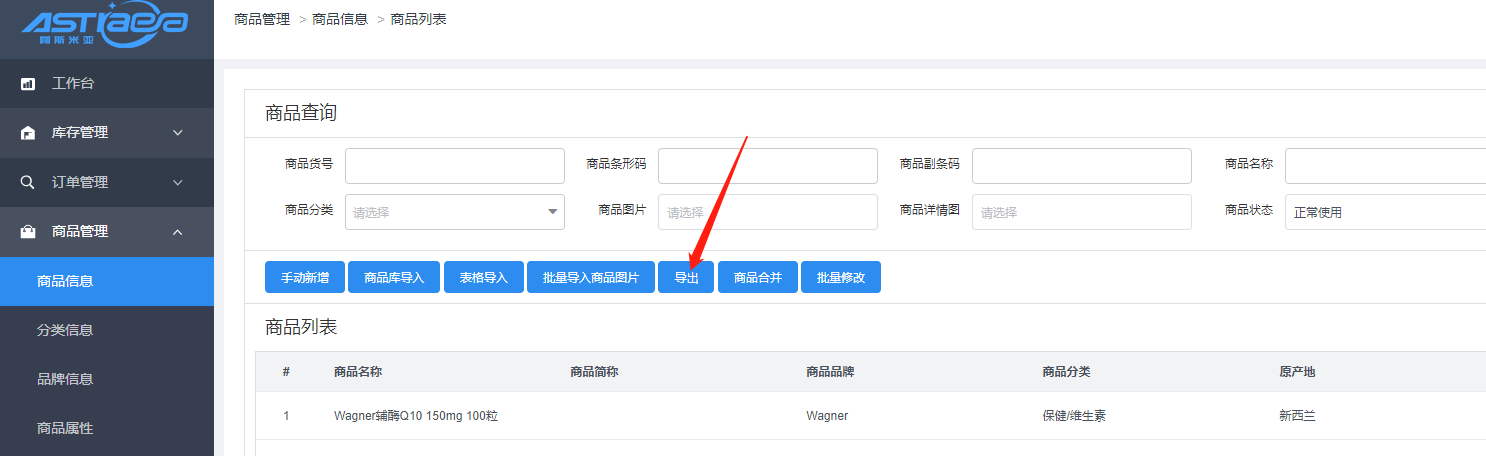

6、商品设置
进入后台,点击“商品管理”,然后点击“商品设置”,进入商品设置界面;


7、数据导入
进入后台,点击商品管理-->商品导入,进入商品导入界面。
导入商品综合资料。

导入门店价格

导入批发价

8、商品标签
系统提供初始五种标签,分别为“跨境品”、“新品”、“畅销品”、“滞销品”、“数字清关”,其中“跨境品”和“数字清关”标签是系统默认的标签,用于业务流程的标识;其它三种标签可以设置提醒标题、提醒内容、提醒对象(收银员和顾客),提醒功能只应用于windows客户端。
跨境品标签:用于标识门店仓商品是否可以进行CC/BC销售,海外商户自建商品自动增加跨境品标签;
数字清关标签:决定商品是否能走数字清关业务,由系统通过“同步备案商品”时,拉去Apollo备案的商品时自动打上。
商品标签功能主要有两类:
1、设置一些特殊商品的销售提醒,在收银机零售时会识别这些标签并相应展示给收银员/消费者提前设置好的提醒内容;如:设置香烟警示,提醒未成年人不可以购买。
2、标识商品的类型,在零售的业务产生时,系统会根据这些标签判断业务是否支持
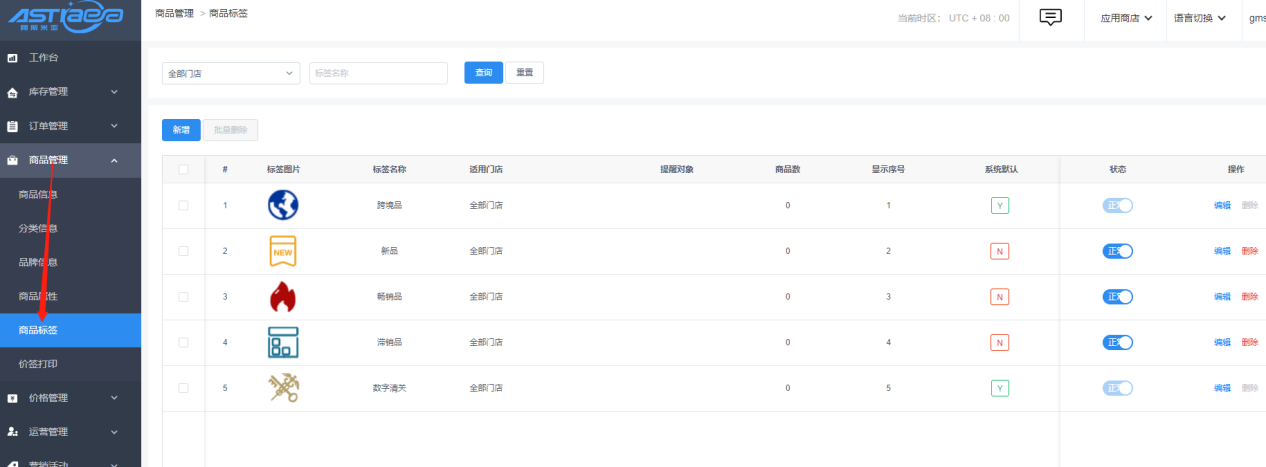
一、新增商品标签
【操作步骤】
1、进入商品管理->商品标签,点击“新增”

2、填写标签名称、提醒标题&内容、设置提醒对象和上传标签LOGO,手动添加或导入商品数据

- windows客户端点击“数据同步”,当销售该标签商品时,则会弹出相应提示

- 客户端可以在快捷菜单内查看跨境品标签,可以根据标签来判断商品是否可跨境销

9、价签打印
价签打印的是门店运营过程中在货架上摆放给顾客查看商品价格的纸质媒介,可连接价签打印机直接打印;
价签打印的商品支持手动添加、导入添加、引用调价单;
价签打印模板支持三种价格格式:售价、会员价/原价、特价/原价


10、hscode使用指引 (点击跳转详情)
11、批量修改商品信息操作说明 (点击跳转详情)
